Counter-Strike 1.6 является легендарной игрой, которая до сих пор пользуется огромной популярностью. Один из секретов успеха этой игры заключается в том, что она позволяет пользователям настроить геймплей под свои предпочтения. В этой статье мы расскажем о том, как обновить консольные настройки и изменить прицел, чтобы улучшить игровой опыт.
Консоль в CS 1.6 - это специальный режим, который позволяет изменять различные параметры игры. Для открытия консоли нужно нажать клавишу "~" (тильда), которая находится под клавишей "Esc" на клавиатуре. После открытия консоли используйте команду "sensitivity", чтобы изменить чувствительность мыши. Чем выше значение, тем быстрее будет перемещаться ваш прицел.
Одним из наиболее важных аспектов игры в CS 1.6 является точность прицеливания. Прицел - это специальный индикатор, который показывает, куда смотрит ваш персонаж. Стандартный прицел в игре - это маленький крестик в центре экрана. Однако многим игрокам нравится использовать другие виды прицелов, которые могут быть более удобными и эффективными. Для изменения прицела откройте консоль и введите команду "crosshair", после чего укажите номер желаемого прицела.
Новые консольные настройки и изменение прицела не только помогут вам улучшить игровой опыт в CS 1.6, но и сделают его более комфортным и настроенным под вас. Экспериментируйте с различными настройками и прицелами, чтобы найти наиболее подходящие для вас. Удачи и хороших результатов в игре!
Обновление консольных настроек
Консольные настройки игры Counter-Strike 1.6 позволяют изменять различные параметры и команды игры, чтобы получить лучший игровой опыт и удобство использования. Обновление консольных настроек может помочь вам настроить игру под свои предпочтения и стиль игры.
Вот некоторые полезные команды, которые вы можете использовать для обновления консольных настроек в CS 1.6:
- bind [клавиша] [команда] - эта команда связывает указанную клавишу с определенной командой. Например, вы можете связать клавишу "F" с командой "buy deagle" для быстрого покупания Desert Eagle.
- hud_fastswitch [0 или 1] - эта команда переключает быстрое переключение оружия. Если значение равно 1, вы можете быстро переключаться между оружием с помощью клавиш 1-5 на клавиатуре.
- cl_righthand [0 или 1] - эта команда позволяет вам выбрать, на какой руке будет отображаться оружие. Если значение равно 0, оружие будет отображаться на левой руке, а если значение равно 1, на правой руке.
Чтобы использовать эти команды и обновить консольные настройки, вам нужно открыть консоль в игре, нажав клавишу "~". После открытия консоли вы можете вводить команды и нажимать клавишу "Enter", чтобы их выполнить.
Не бойтесь экспериментировать с консольными настройками и находить свое собственное комфортное сочетание параметров. Игровой процесс в CS 1.6 может значительно улучшиться благодаря правильным консольным настройкам!
Изменение цвета прицела
CS 1.6 предлагает возможность изменить цвет прицела с помощью консольных команд. Это может быть полезно для тех игроков, которым не нравится стандартный цвет прицела или для тех, кто хочет добавить некоторое разнообразие в свою игру.
Для изменения цвета прицела нужно открыть консоль, нажав клавишу "~", и ввести следующую команду:
cl\_crosshaircolor \[номер\]
Где "номер" - это число от 0 до 4. Каждое число соответствует определенному цвету прицела:
0 - Зеленый
1 - Красный
2 - Синий
3 - Желтый
4 - Серый
Например, чтобы установить красный цвет прицела, нужно ввести следующую команду:
cl\_crosshaircolor 1
После изменения цвета прицела необходимо сохранить настройки. Для этого необходимо ввести команду:
writecfg
После этого прицел будет отображаться в выбранном вами цвете.
Изменение формы прицела
Чтобы изменить форму прицела в CS 1.6, выполните следующие шаги:
- Откройте консоль, нажав клавишу "~".
- Введите команду
cl_crosshair <номер формы>. Например, для выбора прицела в виде точки введитеcl_crosshair 1. Для каждой формы прицела будет свой уникальный номер. - Нажмите клавишу "Enter", чтобы применить изменения.
После выполнения этих действий форма прицела будет изменена на выбранную вами. В CS 1.6 представлено несколько форм прицелов, включая точку, круг, квадрат и крест. Каждая форма имеет свои особенности и может быть наиболее удобной для определенного стиля игры.
Изменение формы прицела в CS 1.6 поможет вам улучшить точность при стрельбе и сделать игру более комфортной. Попробуйте разные формы прицела и выберите наиболее подходящую для вас!
Изменение размера прицела
Если вы хотите изменить размер прицела в Counter-Strike 1.6, вам понадобится настроить несколько параметров в консоли игры. Следуйте инструкциям ниже, чтобы сделать это.
1. Откройте консоль, нажав клавишу "~" (тильда) на клавиатуре.
2. Введите следующую команду: crosshairsize X, где X - это число от 0 до 10, определяющее размер прицела.
3. Нажмите клавишу "Enter" на клавиатуре, чтобы применить изменения.
4. Проверьте изменения, перезапустив игру или меню.
Примеры:
- Для настройки маленького прицела введите
crosshairsize 2. - Для настройки большого прицела введите
crosshairsize 6.
Используйте значения между 0 и 10, чтобы настроить размер прицела по вашему вкусу. Экспериментируйте с разными значениями, чтобы найти идеальный размер для вас.
Изменение прозрачности прицела
Если вы хотите изменить прозрачность прицела в CS 1.6, вам потребуется отредактировать файл конфигурации игры. Следуйте этим простым шагам, чтобы достичь желаемого результата:
1. Откройте файл config.cfg, расположенный в директории с установленной игрой.
2. Найдите строку с параметром cl_crosshairalpha и измените его значение. Значение по умолчанию равно 200. Чем меньше значение, тем больше будет прозрачность прицела.
3. Сохраните изменения и закройте файл config.cfg.
4. Запустите игру и проверьте изменения в прозрачности прицела.
Обратите внимание, что изменение прозрачности прицела не является официальной настройкой игры и может считаться нарушением правил об игровом чите. В некоторых случаях, серверы могут запретить игру с измененной прозрачностью прицела. Используйте эту функцию на свой страх и риск.
Изменение прицела на собственный
Прицел в CS 1.6 имеет большое значение для игрока, ведь он помогает точно наводиться на противников и делать выстрелы. Если вы хотите изменить прицел на более удобный и подходящий для вас, в CS 1.6 это делается с помощью консольных команд.
Для начала, откройте консоль, нажав клавишу "~". После этого введите следующую команду:
crosshair "число"- здесь число будет зависеть от того, какой прицел вы хотите установить. Например, если вы хотите установить большой крестик в середине экрана, введите командуcrosshair 5.
Если вы хотите установить собственный прицел, вам понадобится картинка с прицелом в формате .bmp. Создайте или найдите изображение, которое вам нравится, и сохраните его в папке "cstrike", которая расположена в папке с игрой. Затем введите следующую команду:
cl_crosshair_file "имя_файла"- здесь имя_файла должно совпадать с названием вашей картинки прицела, без расширения. Например, если ваша картинка называется "my_crosshair.bmp", введите командуcl_crosshair_file my_crosshair.
После ввода соответствующих команд, нажмите клавишу Enter. Теперь ваш прицел должен измениться на выбранный или собственный. Если вам не нравится результат, вы всегда можете повторить описанные выше шаги и выбрать другой прицел.
Запомните, что изменение прицела не даст вам преимущества перед другими игроками, это лишь изменение визуального представления. Тем не менее, правильно выбранный прицел может сделать игру более комфортной и помочь вам достичь большей точности в стрельбе.
Изменение фона консоли
Для того чтобы изменить фон консоли в CS 1.6, следуйте приведенным ниже шагам:
- Откройте файл config.cfg, который находится в папке cstrike в директории, где установлена игра.
- Найдите строку "con_color", которая отвечает за цвет консоли.
- Измените значение после "con_color" на нужный вам цвет, используя код цвета в формате RGB (например, "con_color 255 0 0" установит красный цвет фона).
После внесения изменений сохраните файл config.cfg и запустите игру. Теперь фон консоли будет иметь выбранный вами цвет.
Обратите внимание, что при изменении фона консоли следует выбирать цвет, который обеспечивает хорошую видимость текста, чтобы все команды и сообщения были легко читаемы.
Изменение цвета консольного текста

Если вы хотите изменить цвет текста в консоли CS 1.6, вы можете использовать команды консоли, чтобы указать желаемый цвет.
Чтобы изменить цвет текста, выполните следующие шаги:
- Откройте консоль, нажав клавишу "~" на клавиатуре.
- Введите команду "con_color" в консоль, за которой следует числовое значение от 0 до 255 для каждого цветового канала (красный, зеленый, синий). Например: "con_color 255 0 0" установит цвет текста в ярко-красный.
- Нажмите клавишу "Enter", чтобы применить изменения.
Вы также можете использовать предопределенные цветовые коды для упрощения процесса изменения цвета текста:
- "con_color 0" - черный
- "con_color 255 255 255" - белый
- "con_color 255 0 0" - красный
- "con_color 0 255 0" - зеленый
- "con_color 0 0 255" - синий
- "con_color 255 255 0" - желтый
- "con_color 0 255 255" - голубой
- "con_color 255 0 255" - пурпурный
Помните, что эти изменения будут применяться только в процессе текущей сессии игры, и при каждом запуске игры вам необходимо будет повторить эти шаги, чтобы вернуть цвет текста в значение по умолчанию.
Изменение размера шрифта в консоли
Чтобы изменить размер шрифта в консоли, выполните следующие действия:
| 1. | Запустите игру Counter-Strike 1.6 и откройте консоль, нажав клавишу "ё" на клавиатуре. |
| 2. | Введите команду "con_scale <размер>" в консоли, где <размер> - число от 0.1 до 5.0, определяющее размер шрифта. Чем больше число, тем крупнее шрифт. |
| 3. | Нажмите клавишу "Enter" на клавиатуре, чтобы применить изменения. |
После того как вы введете команду и нажмете "Enter", размер шрифта в консоли должен измениться в соответствии с указанным числом. Если вы хотите вернуться к стандартному размеру шрифта, введите команду "con_scale 1.0".
Изменение размера шрифта в консоли может сделать игру более удобной для чтения и позволить вам более комфортно работать с консолью.
Изменение цвета фона консоли
Чтобы изменить цвет фона консоли в CS 1.6, необходимо внести соответствующую настройку в файл конфигурации игры. Для этого выполните следующие шаги:
- Откройте файл config.cfg, который находится в папке с игрой.
- Найдите строку "con_color" и установите нужные параметры цвета.
- Сохраните изменения и закройте файл.
Например, чтобы установить фон консоли красного цвета, используйте значение "255 0 0".
Также вы можете использовать значения от 0 до 255 для каждой компоненты (красный, зеленый, синий) для создания нужного вам цвета.
После этого, при следующем запуске игры, цвет фона консоли будет изменен в соответствии с вашими настройками.